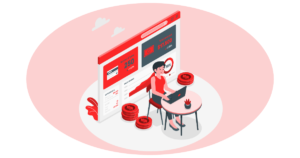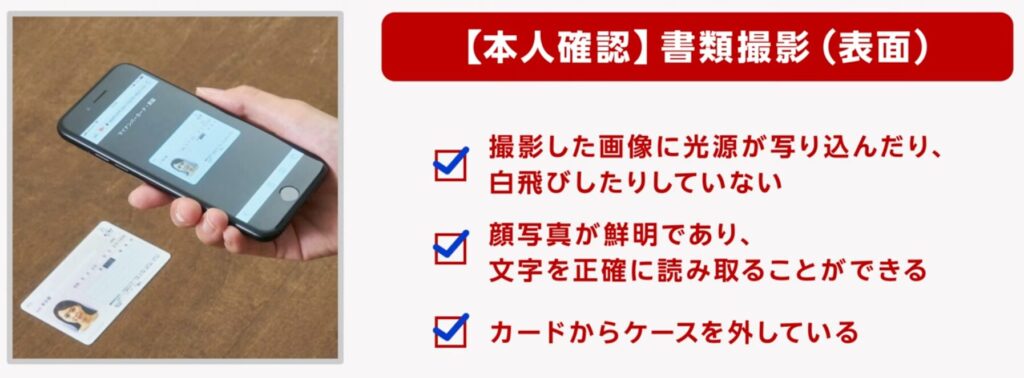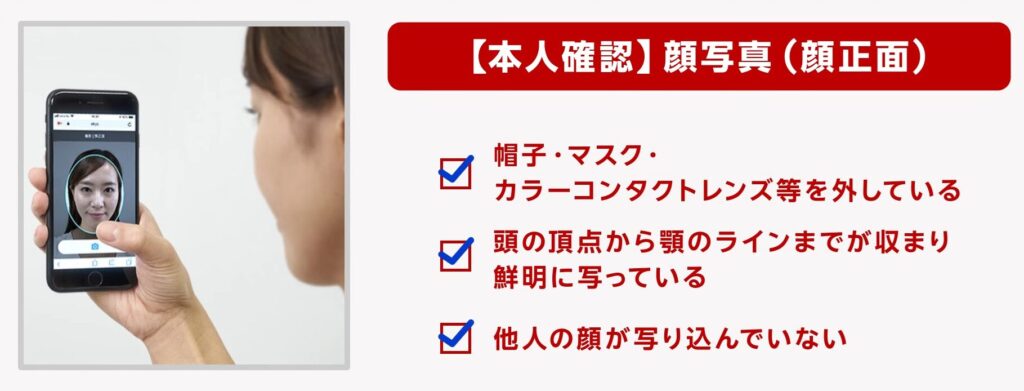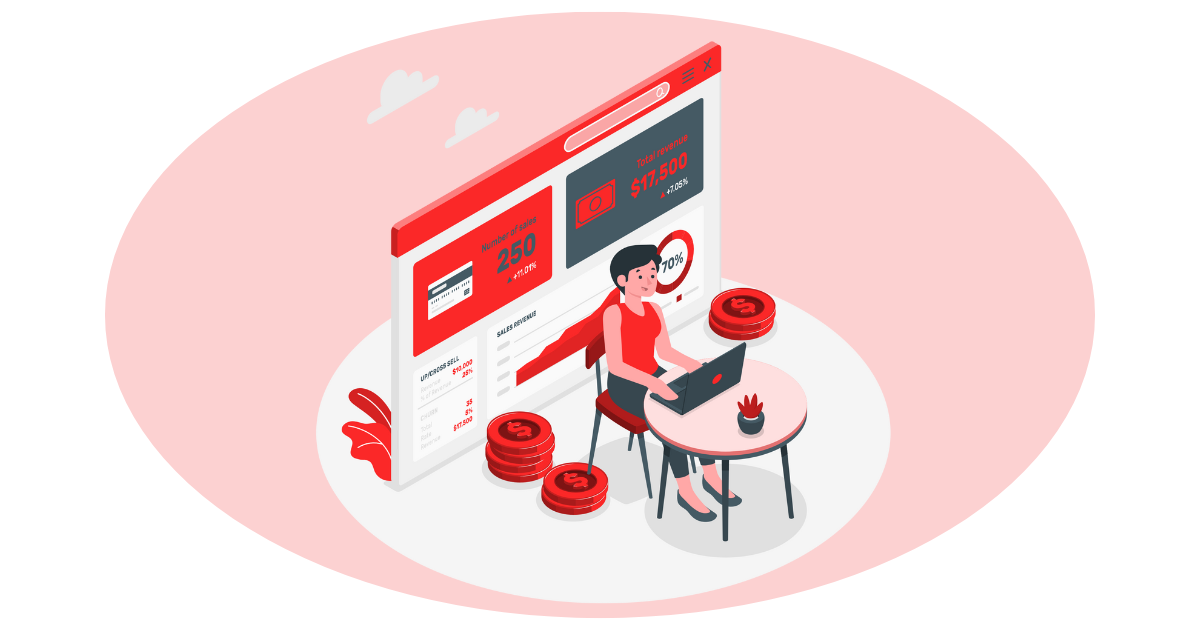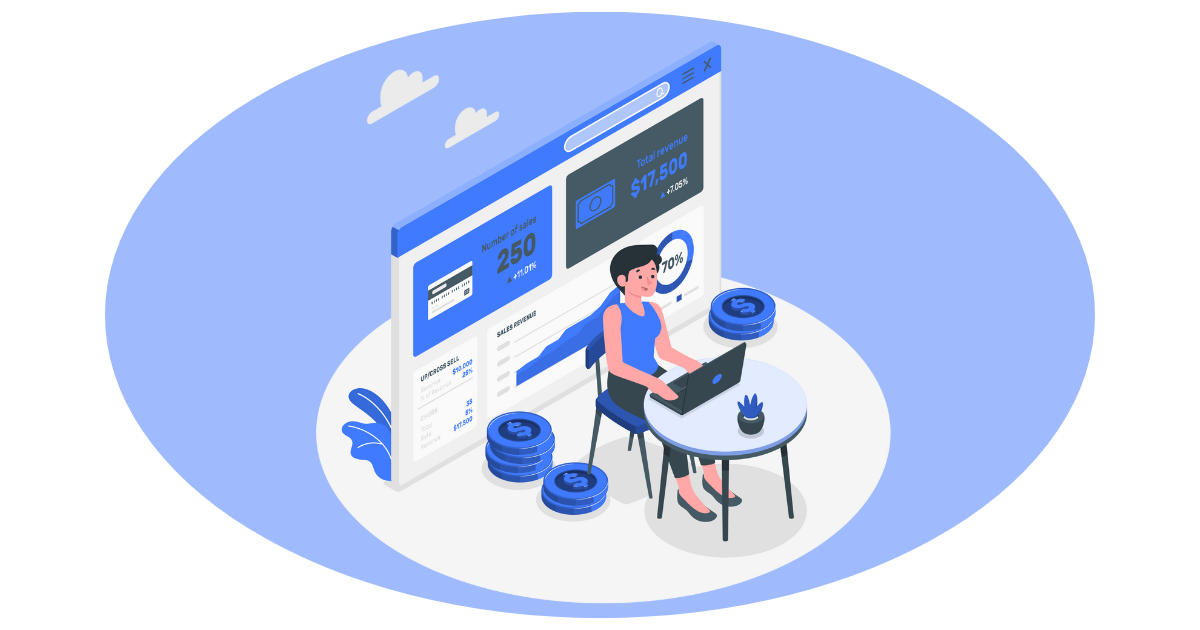外部リンクには広告が含まれる場合があります。
当サイトは、アフィリエイトプログラムなどの広告により収益を得ていますが、景品表示法における不当表示とならないよう配慮して運営しております。サイトを閲覧いただいている皆さまには一切の不利益は生じないためご安心ください。万が一問題がございましたらお問い合わせフォームよりご一報いただけますと幸いです。

悩む人
楽天証券で口座を作りたいけど、パソコンを持ってない…

ブログ管理人
スマホだけで実際にわたしが口座開設した手順を、画像付きでわかりやすく紹介します!
投資をはじめる最大のハードルは、証券口座の開設ではないでしょうか。
この記事では、楽天証券の口座開設に不安を感じている方に向けて、簡単に迷わず口座を開設できる手順をわかりやすくご紹介します!
- 楽天証券で始めることは決めたけど、口座の開設方法に不安を感じている
- とにかくすぐ新NISAを始めたい
- 今後、新NISA以外にも投資にチャレンジしていきたい
今回の記事では新NISA口座もあわせて開設する手順を紹介しています。
サクッと口座を立ち上げて、新NISAをはじめる第一歩を踏み出しましょう!
そもそも証券口座って?
まずは投資初心者の方のために、証券口座について簡単におさらいします。
貯金や給与振込などに利用する銀行口座とは別に、株式や投資信託を買うには証券口座が必要です。
証券口座は、株式や投資信託などの金融商品の売買に特化した口座で、新NISA制度を利用するためにも必須となります。
今回の記事では、ネット証券最大手の一つである楽天証券 で口座を開設する手順を紹介します。
なお、口座開設にお金はいっさいかかりません。
開設後の管理費・維持費も発生しないので、安心して口座を開設しましょう!

ブログ管理人
楽天証券は、2024年オリコン顧客満足度ランキングのネット証券部門 で総合第1位を獲得したおすすめの証券会社です!
口座を開設してみよう
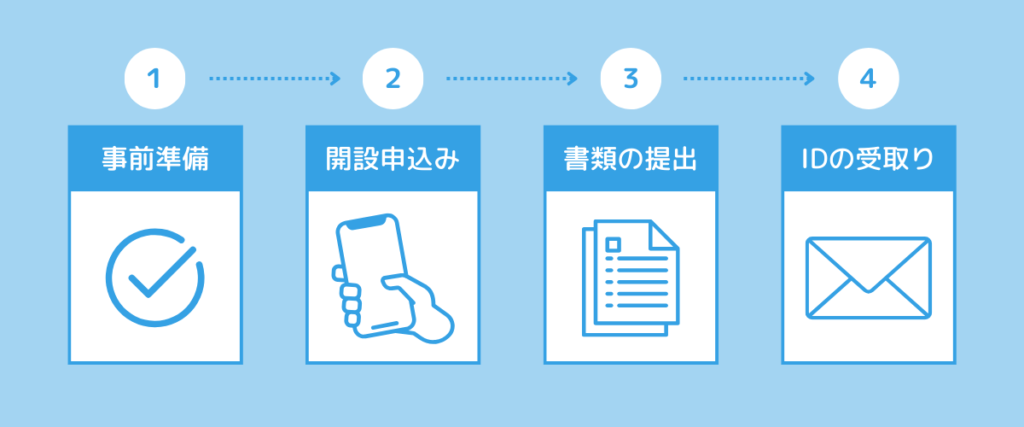
それではさっそく証券口座を開設してみましょう!
全部で4つのステップに分けて説明していきます。
事前に準備するもの2つ
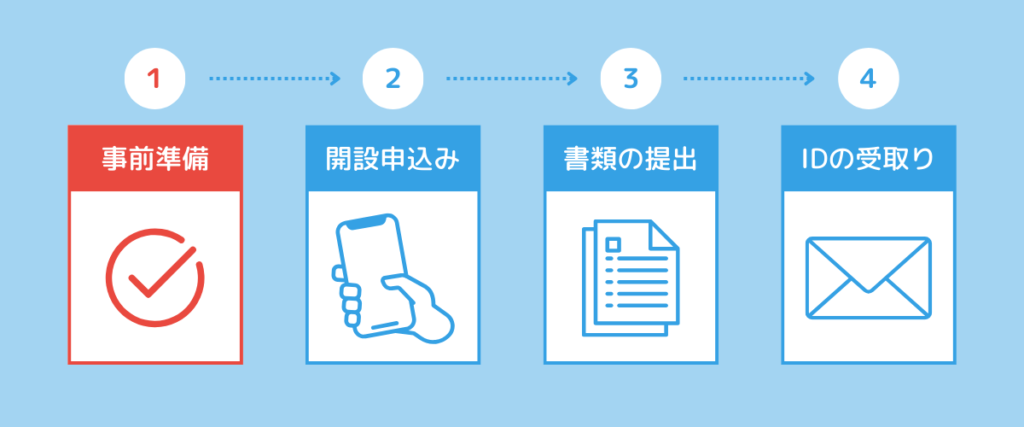
お申し込みにあたり以下が必要になります。手元に用意しておきましょう。
1.スマートフォン
申込みの手続きと、本人確認書類・顔写真の撮影で使います。
2.本人確認書類
以下いずれかの本人確認書類が必要です。
- マイナンバーカード【おすすめ!】
- 運転免許証
運転免許証で登録した場合、のちの初期設定で結局マイナンバーの登録が必要になります。
二度手間になってしまうので、お持ちであればマイナンバーカードの利用がおすすめです!
口座開設申し込み【全4STEP】
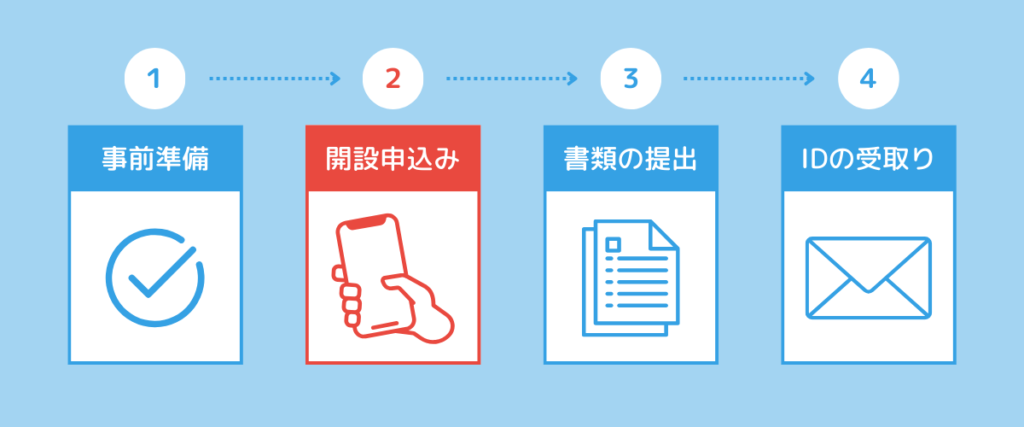
こちらのボタンから楽天証券のページを開きます。(新規タブで表示されます)
口座開設のトップページが表示されるので、『いますぐ口座開設(無料)』をタップします。
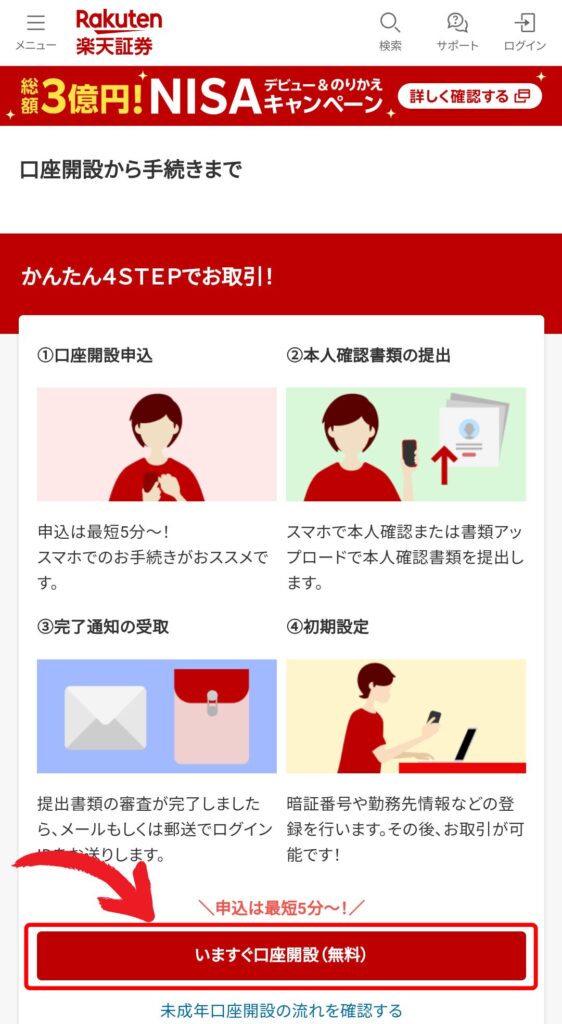
楽天会員であるかどうかを選択します。
楽天会員をお持ちの場合、『楽天会員の方』をクリックしてください。
メールアドレスなど、楽天会員としてすでに登録済みの内容が省略されて便利です。
今回は、会員登録していない方も対象として、『楽天会員ではない方』をタップして手続きを進めます。
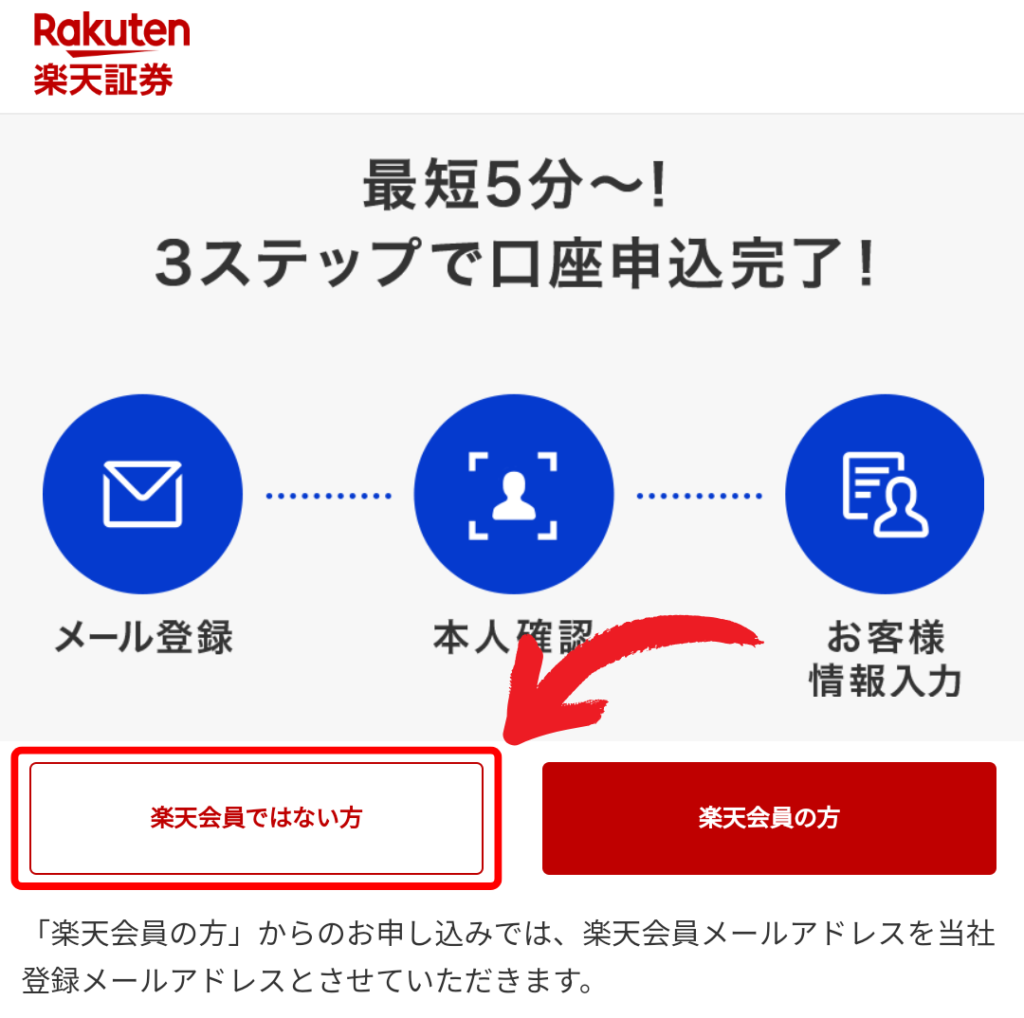
ご自身のメールアドレスを入力します。
個人情報保護方針を確認したら、『同意のうえ、送信する』をタップします。
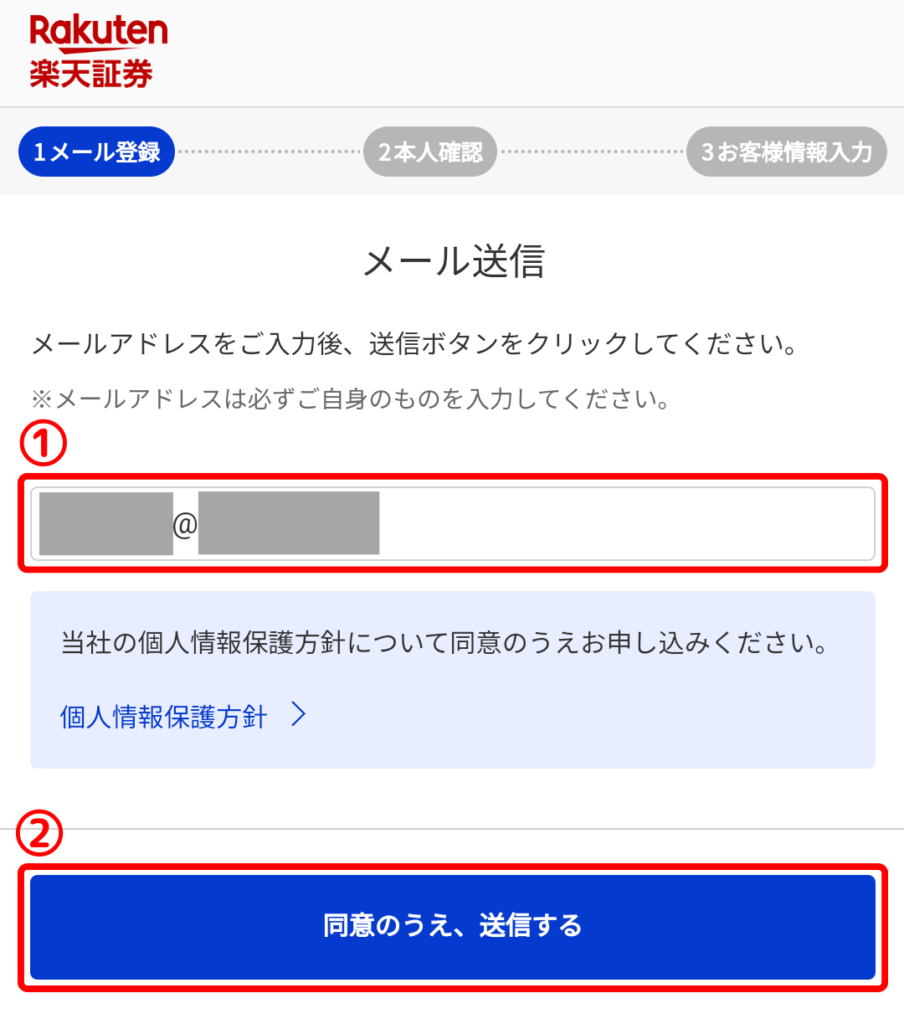
メールが送信されたことが画面に表示されます。

上で入力したご自身のメールアドレスに送られてきたURLをタップします。
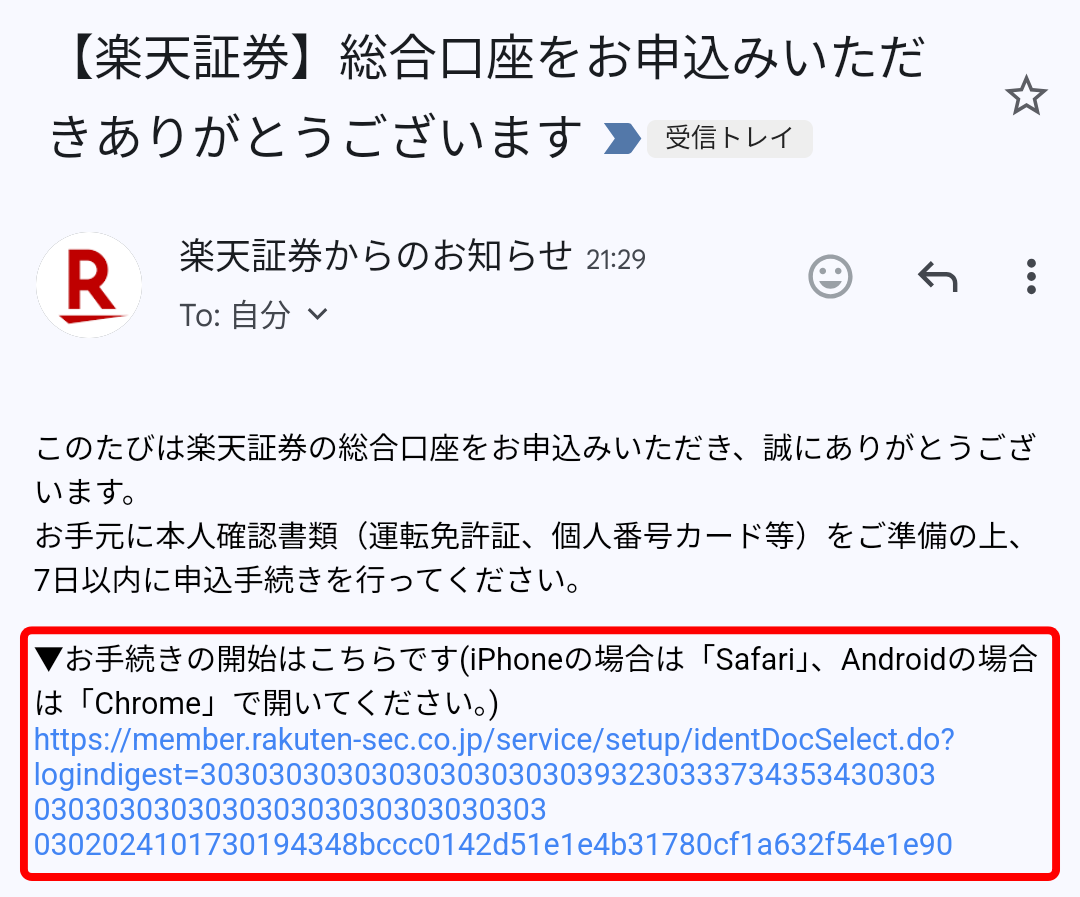
こちらの画面が表示されればOKです。

本人確認書類の提出【全11STEP】
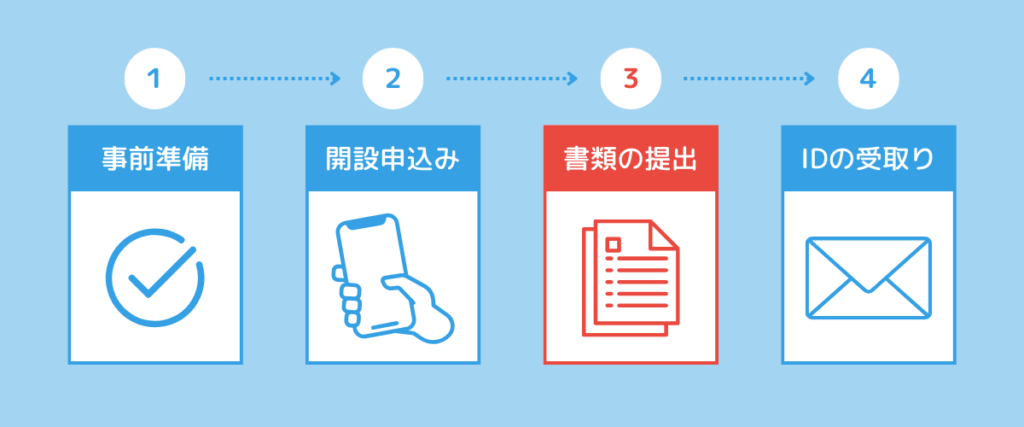
まずは国籍を選択します。
今回の記事では、日本が居住地国である方を対象とします。
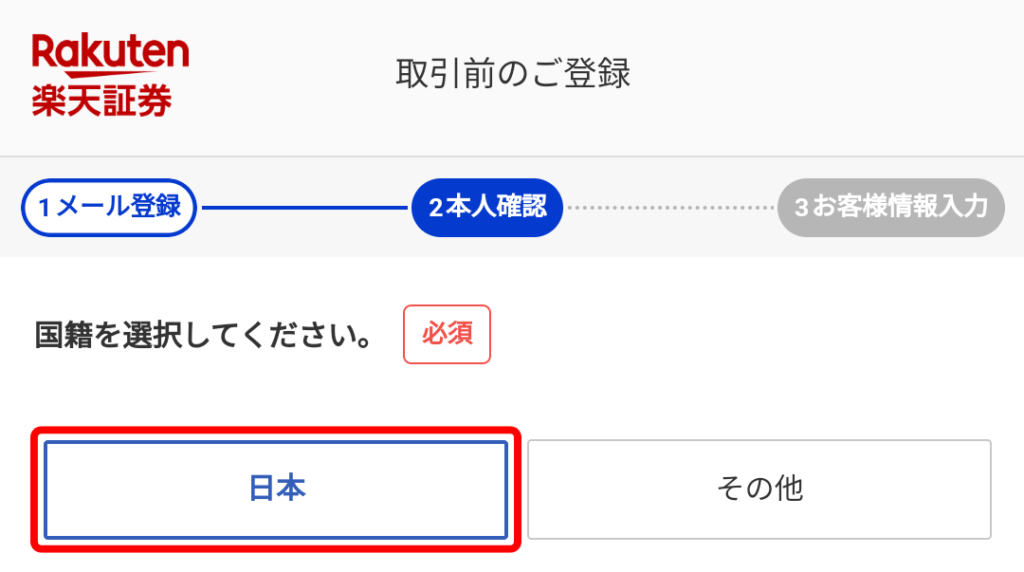
本人確認書類として、マイナンバーか運転免許証を提出します。
運転免許証で提出した場合、のちの初期設定で結局マイナンバーの設定が必要となります。
お持ちであれば、手間の少ないマイナンバーカードがおすすめです。
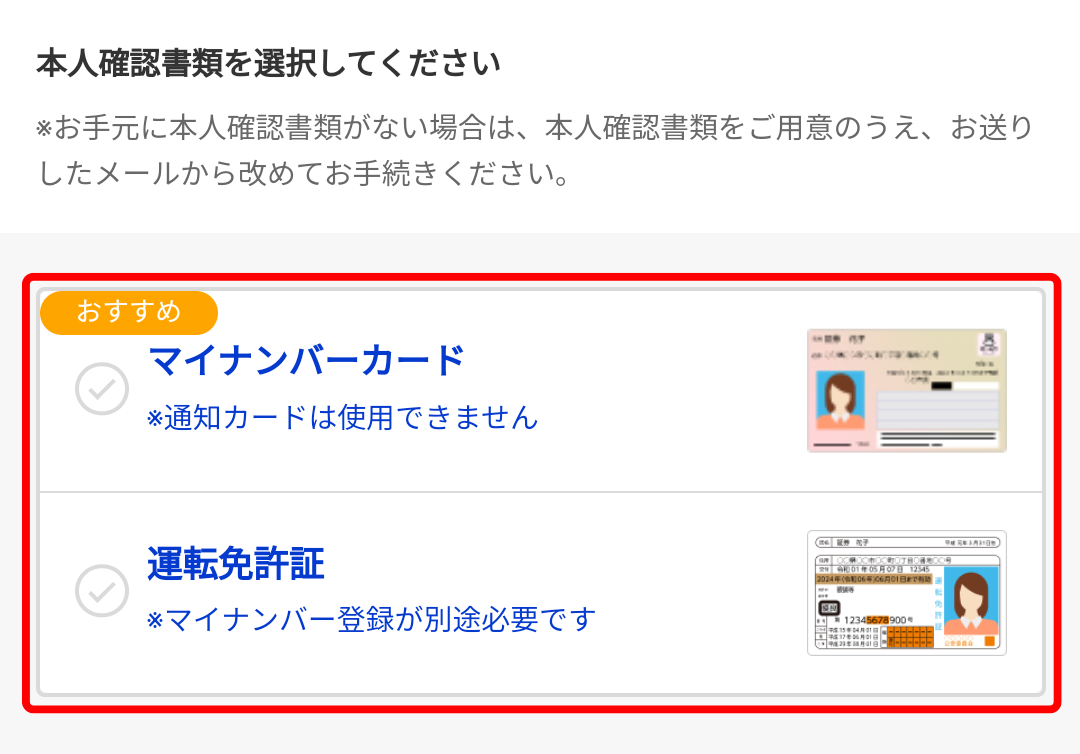
マイナンバーカードを発行していない方は運転免許証を選択してください。
今回はマイナンバーカードを選択して申し込みを続けます。
『マイナンバーカード』を選択して、『次へ(本人確認へ)』をタップします。
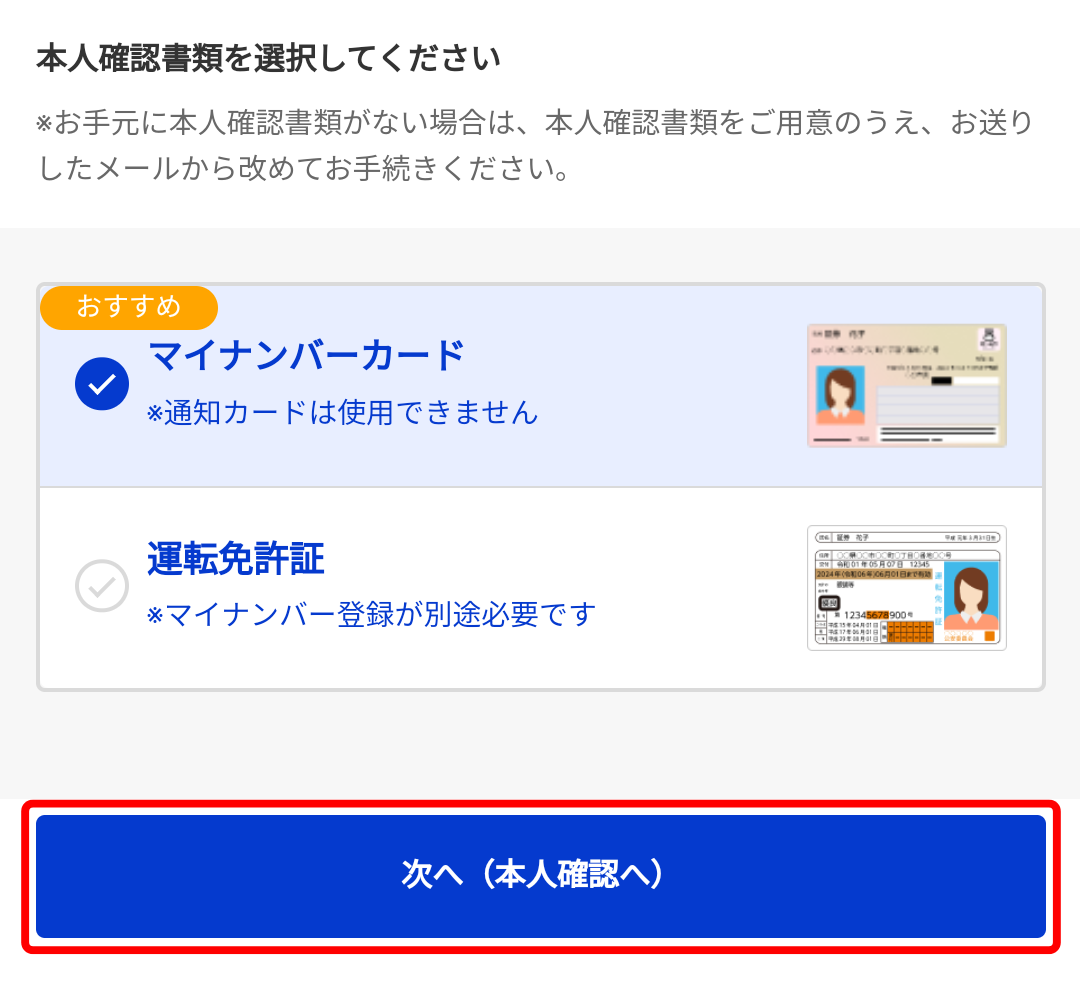
こちらの画面が表示されるので、『注意事項を確認しました。』をチェックして『次へ進む』をタップします。
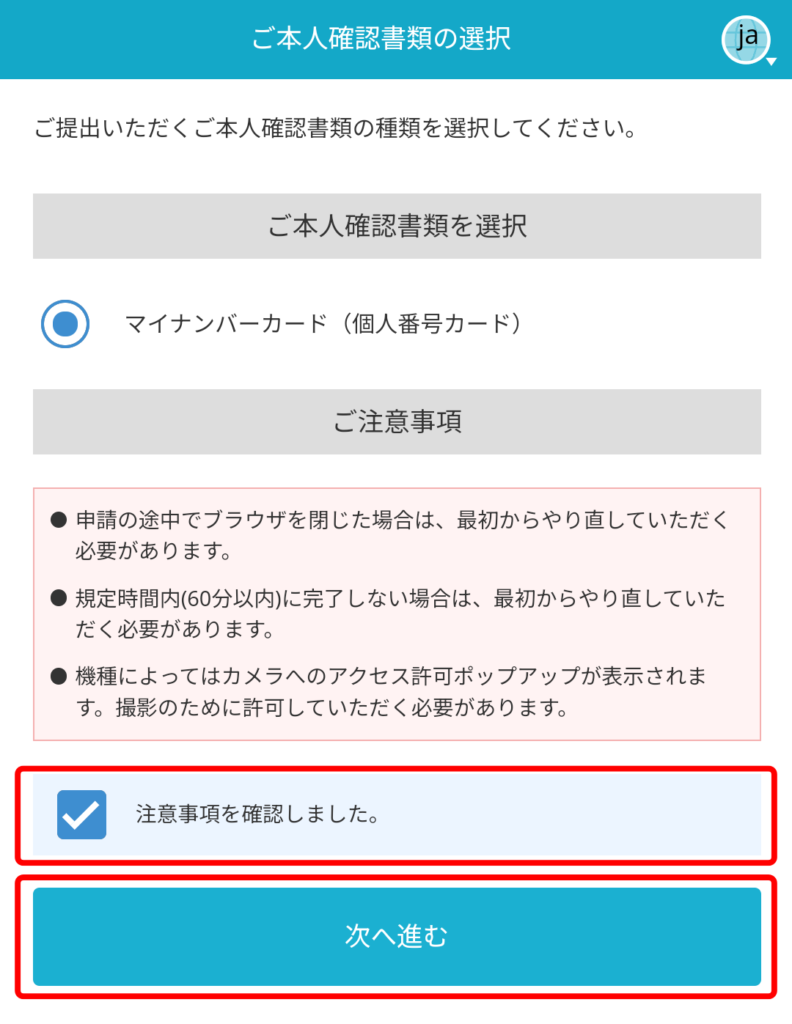
書類撮影
ガイドに従い、マイナンバーカードの表面・厚み・裏面を撮影します。
それぞれチェック項目を確認し、『OK』ボタンをタップします。
顔写真
ガイドに従い、顔写真を撮影します。
それぞれチェック項目を確認し、『OK』ボタンをタップします。
画面に従って、以下のお客様情報を入力します。
- お名前(漢字)/(フリガナ)
- 性別
- 生年月日
- 郵便番号/住所/住所(フリガナ)
- 電話番号
- メールアドレス
- ご案内メール
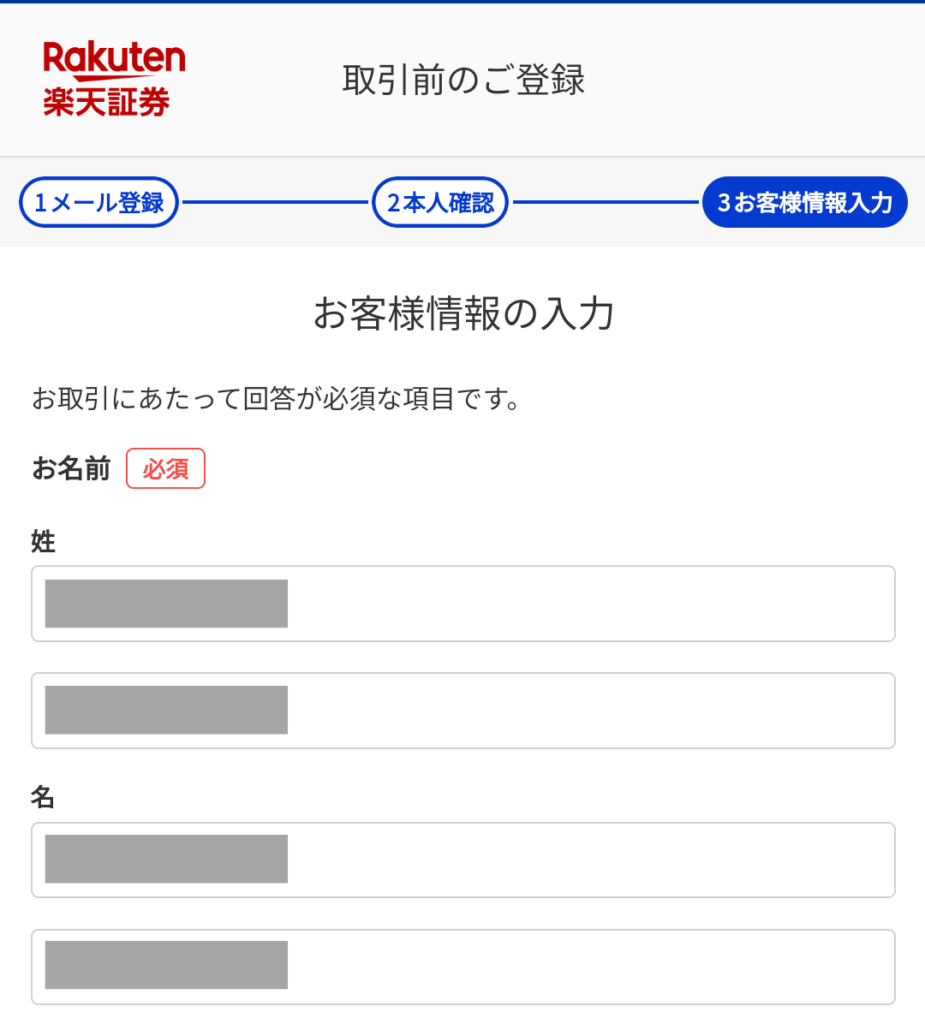
最後の「ご案内メール」については、お好きな方を選択してください。あとからも変更可能です。
今回は『受信しない』を選択しました。
すべての入力が完了したら『次へ』をタップしてください。
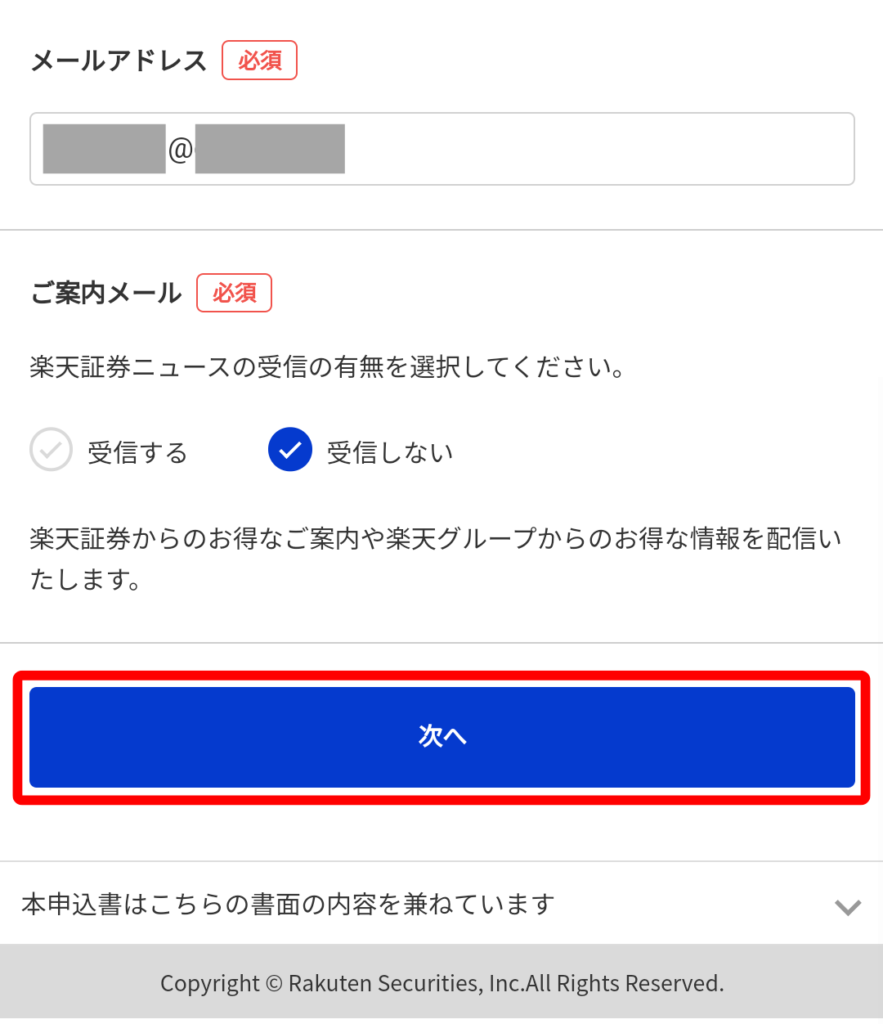
特定口座とするかどうかを選択します。
特別な理由がない限り『確定申告が不要(楽天証券にまかせる)』がおすすめです。
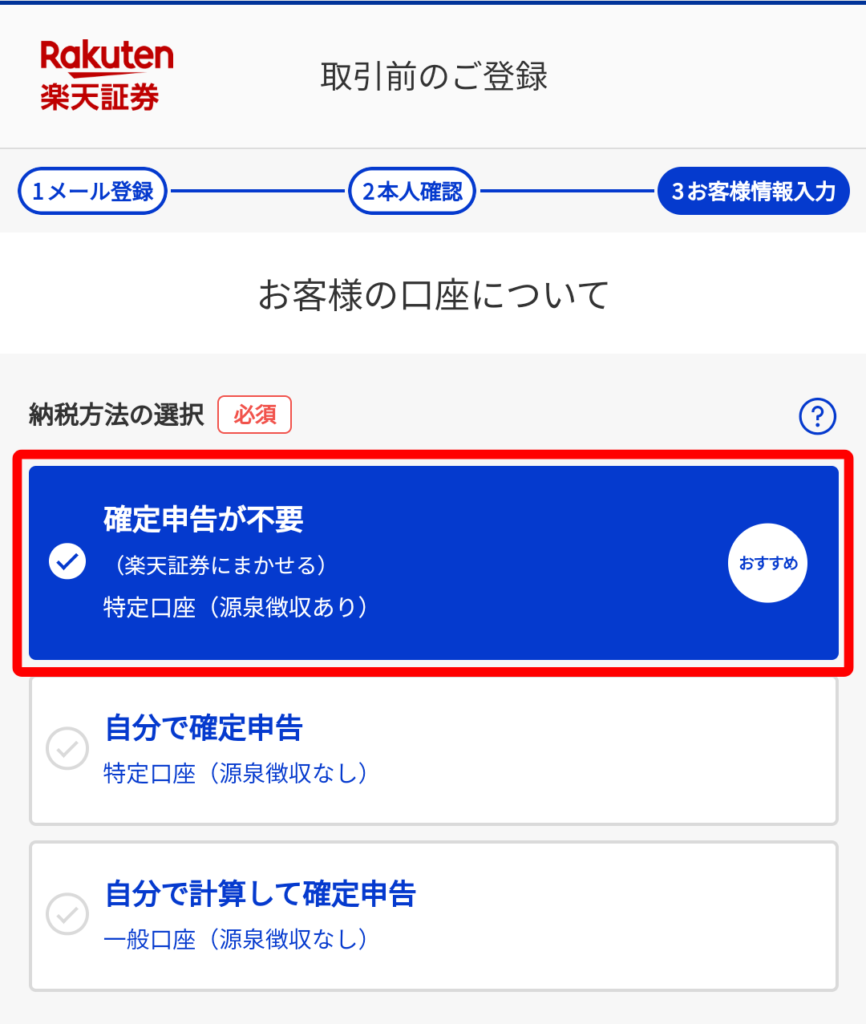
『開設する』を選択しましょう!
今回は、初めて新NISAを利用する方を対象としていますので、『初めて開設する』を選択してください。
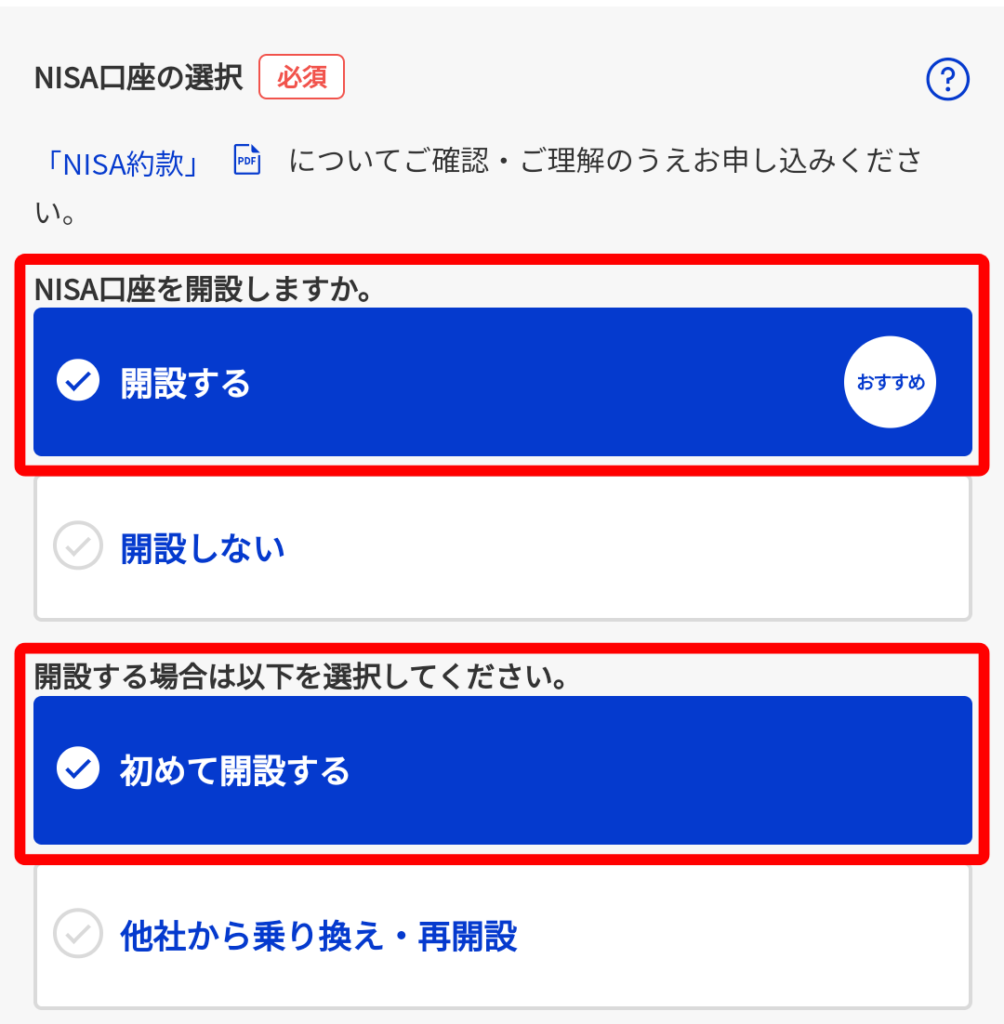
他の証券会社ですでにNISA口座を開設済みの方は『他社から乗り換え・再開設』を選択してください。
選択が完了したら、『次へ』をタップしてください。
FX口座や信用取引口座などのサービスも追加するかを選択します。
必要に応じて申し込みましょう。
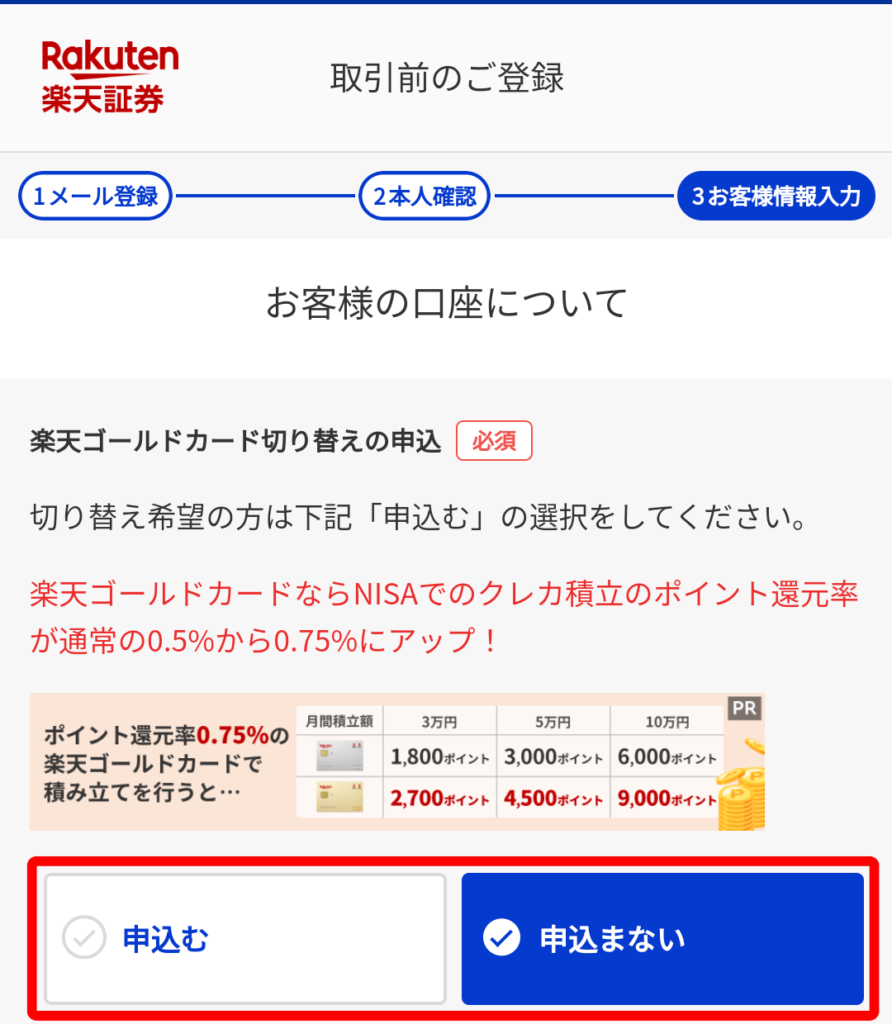
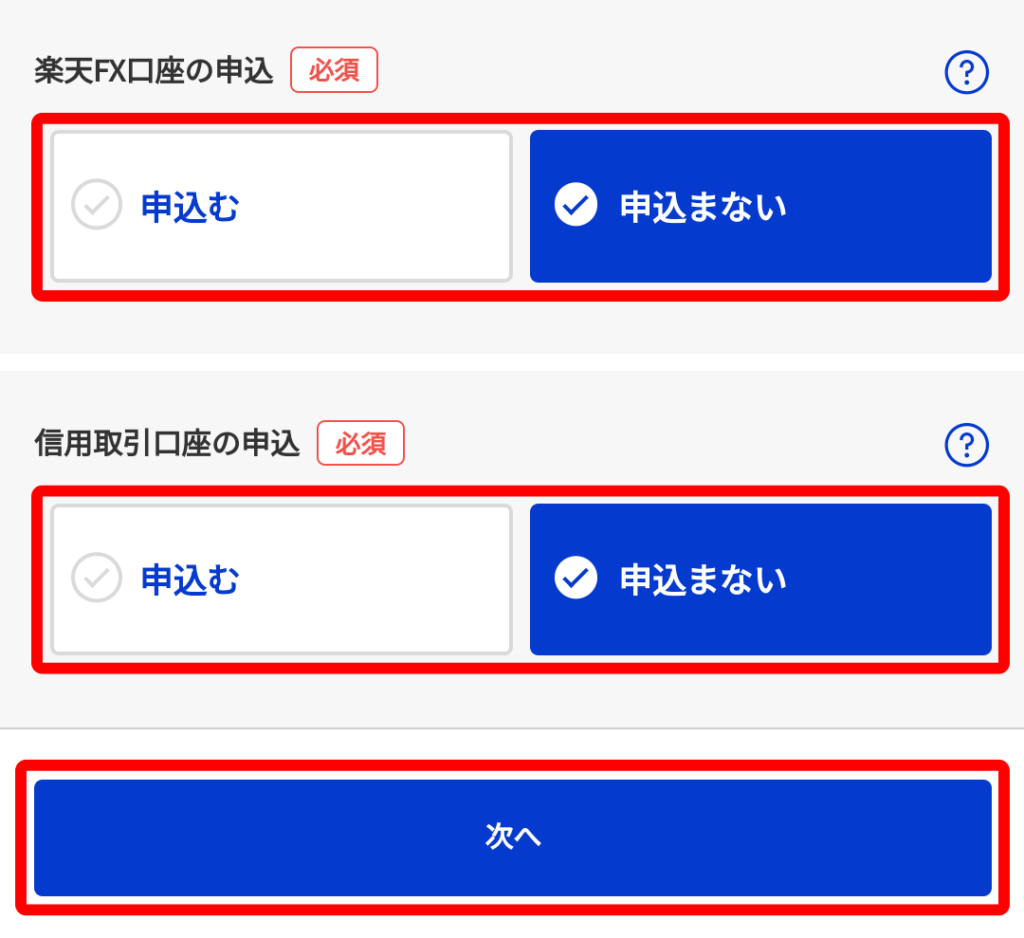
あとからの申し込みも可能なので、今回は『申込まない』を選択しました。
すべての選択が完了したら、『次へ』をタップします。
楽天証券にログインするときのパスワードを決定します。
ここで決めたパスワードは今後表示されないので、メモなどで保管することをおすすめします!
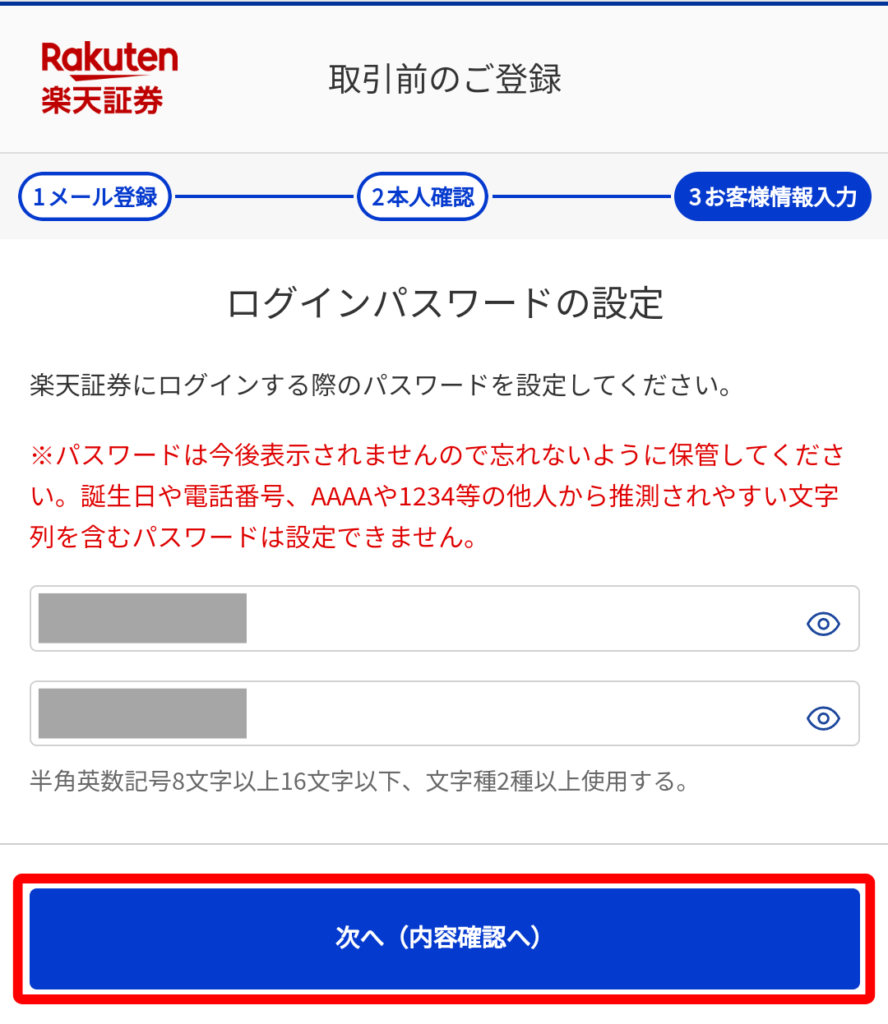
パスワードを入力したら、『次へ』をタップします。
あとすこしです!
これまでに入力した内容を確認します。
誤りがあれば『修正する』をタップ、問題なければ『規約等の確認へ』をタップしてください。
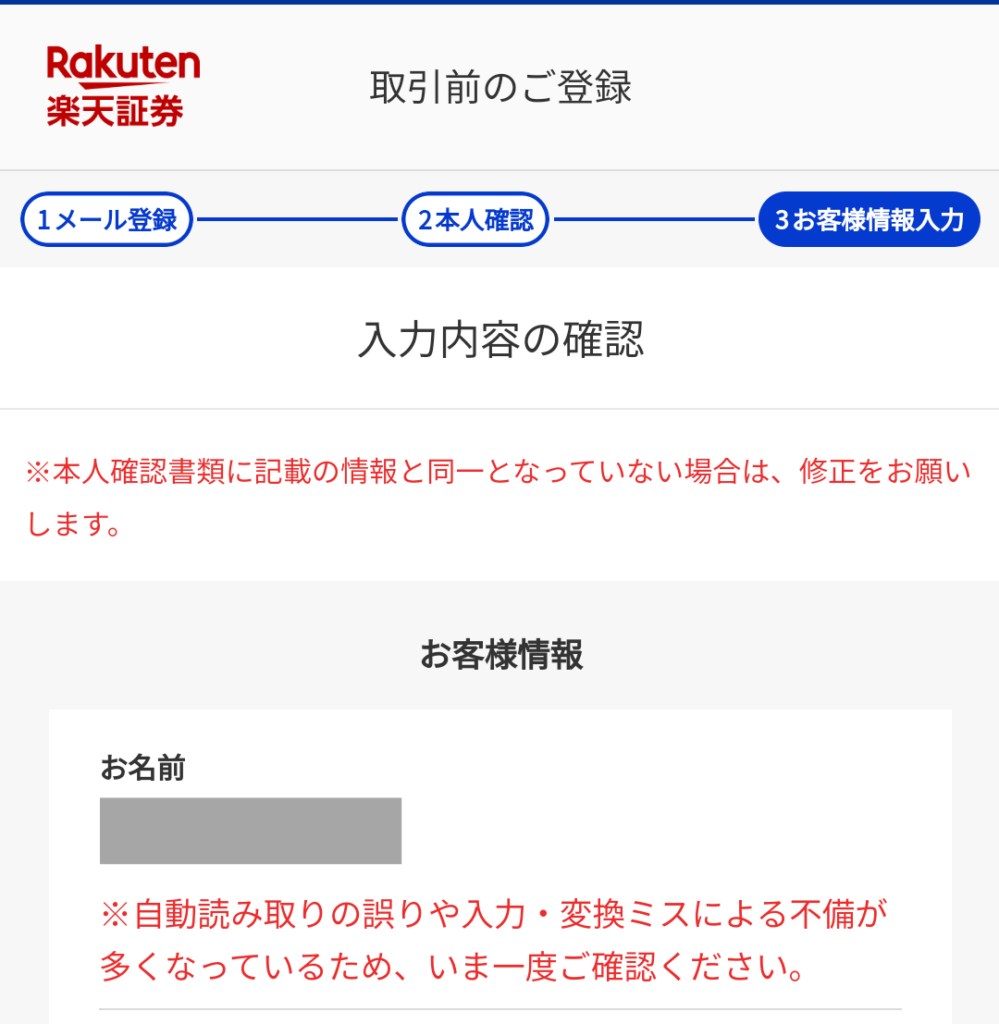
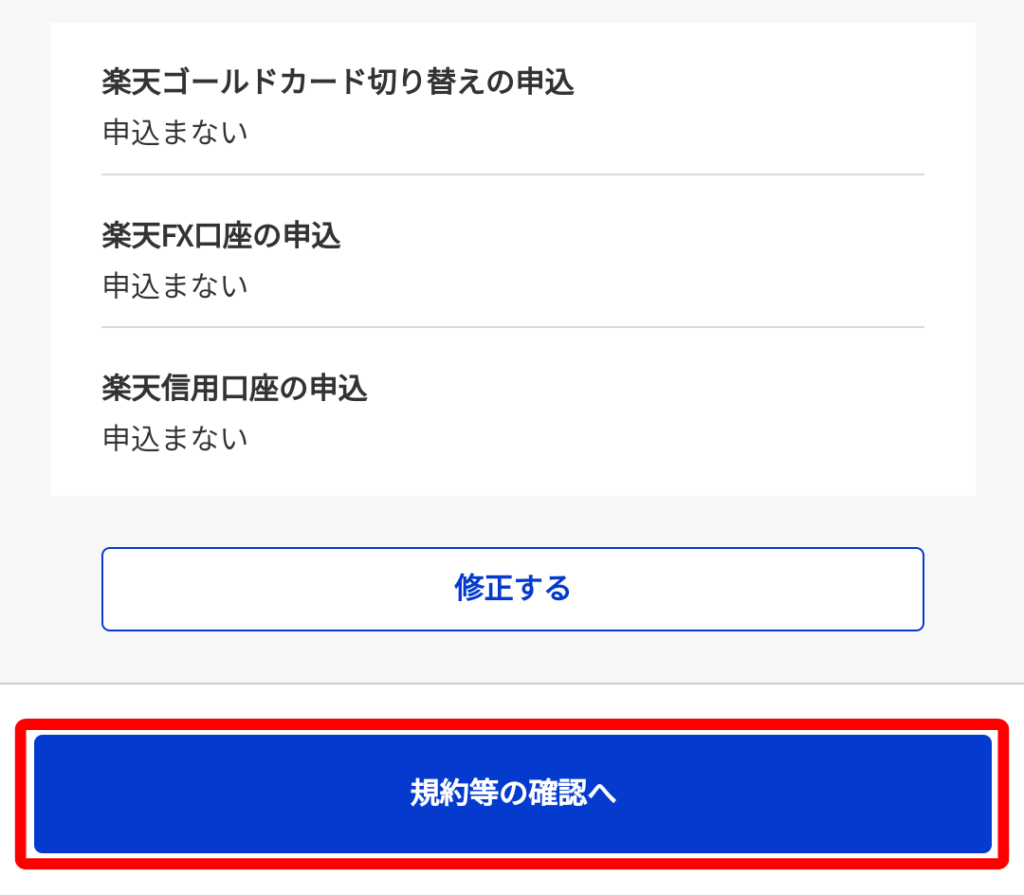
規約等の重要書類を確認します。
『規約等を確認する』をタップします。
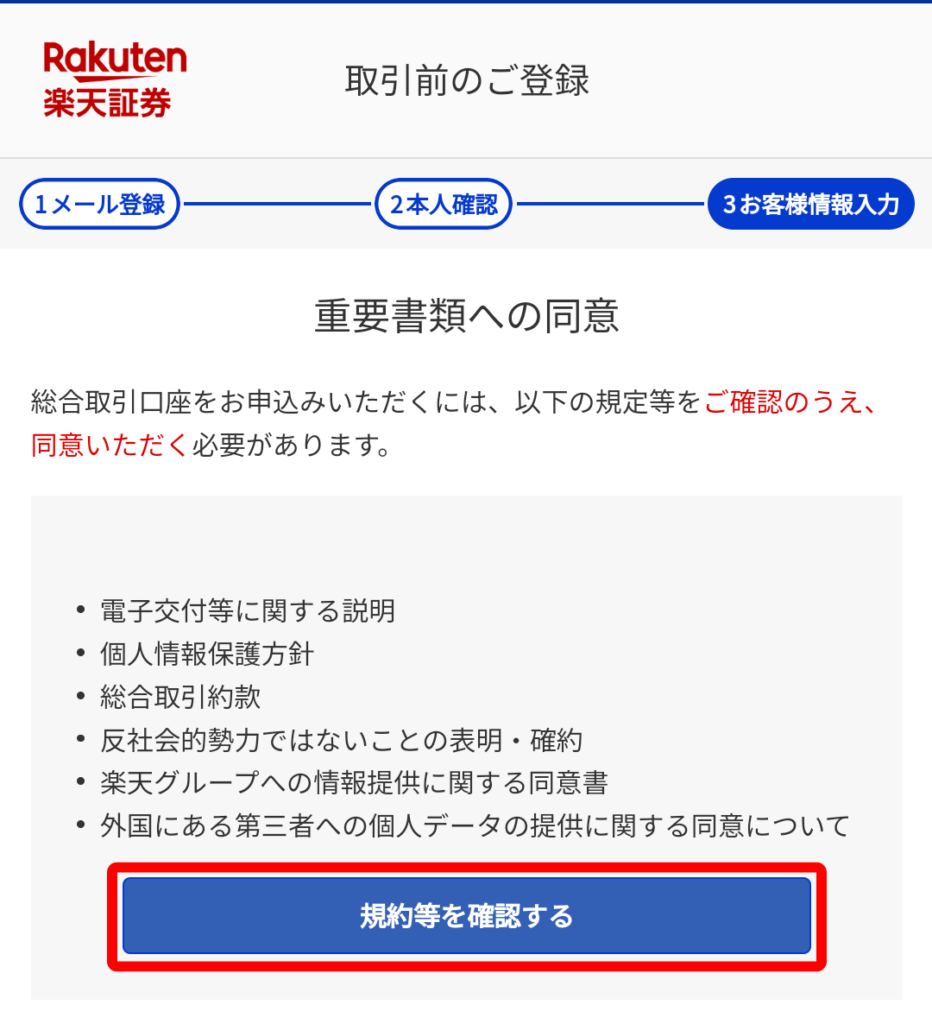
各種重要書類が表示されるので、確認したら『規約等に同意して申込を完了する』をタップします。
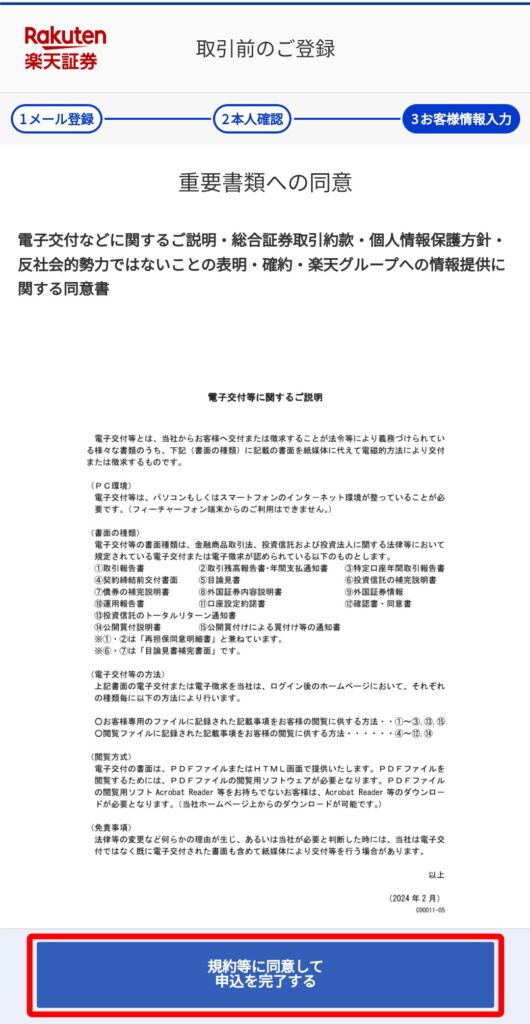
以下の画面が表示されれば申込みは完了です。
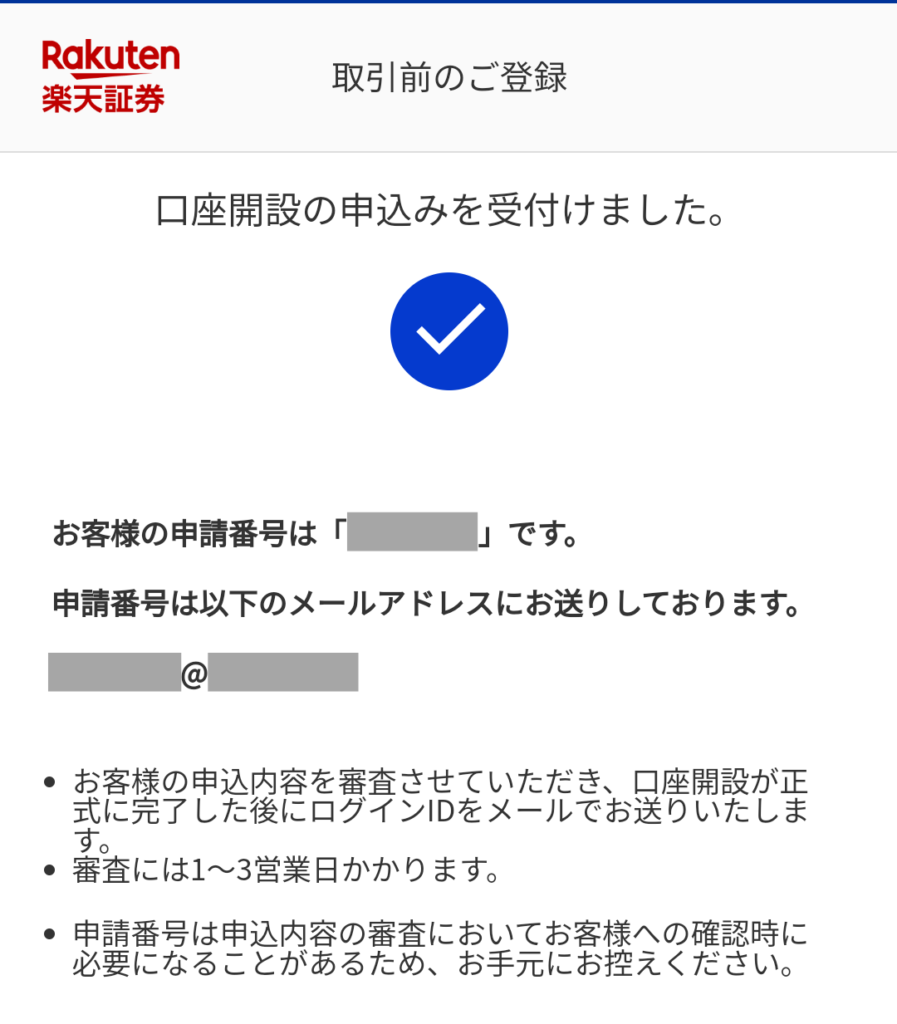
登録したアドレスにもメールが届いているはずなのであわせて確認しておきましょう。
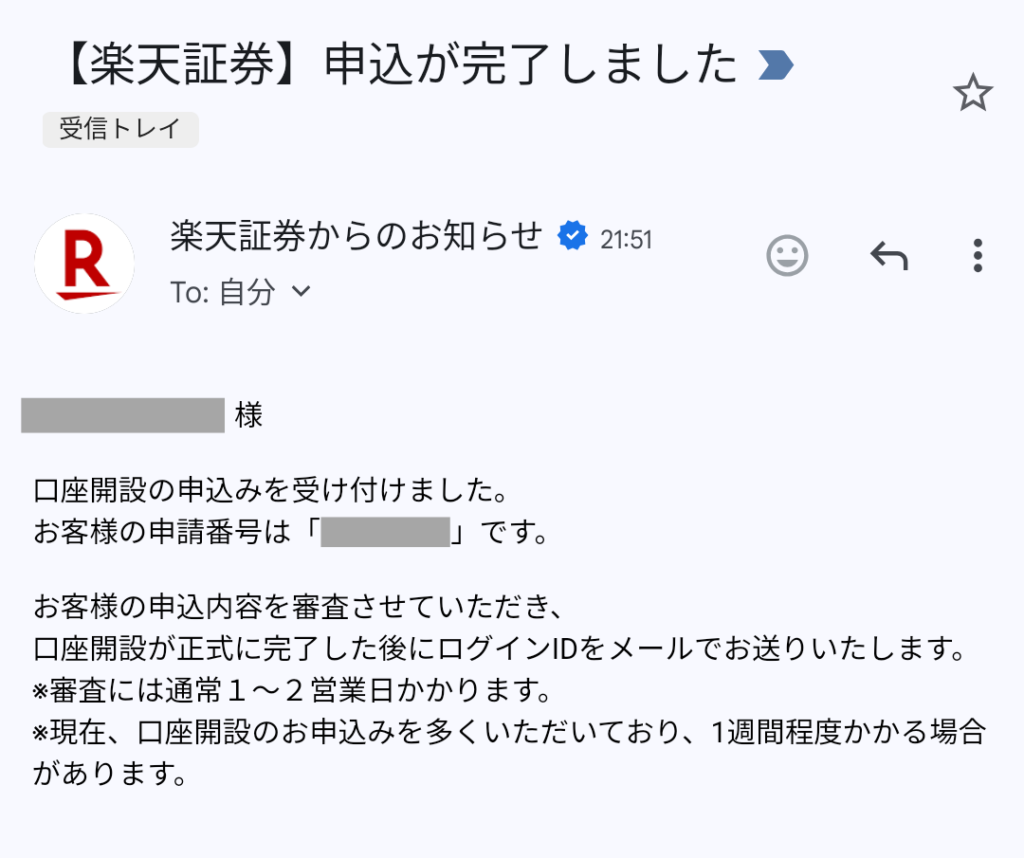
なおわたしの場合、ほぼ即時(数秒程度)でメールが届きました。

ブログ管理人
おつかれまでした!あとは口座開設の完了を待つだけ!
ログインIDの受取り
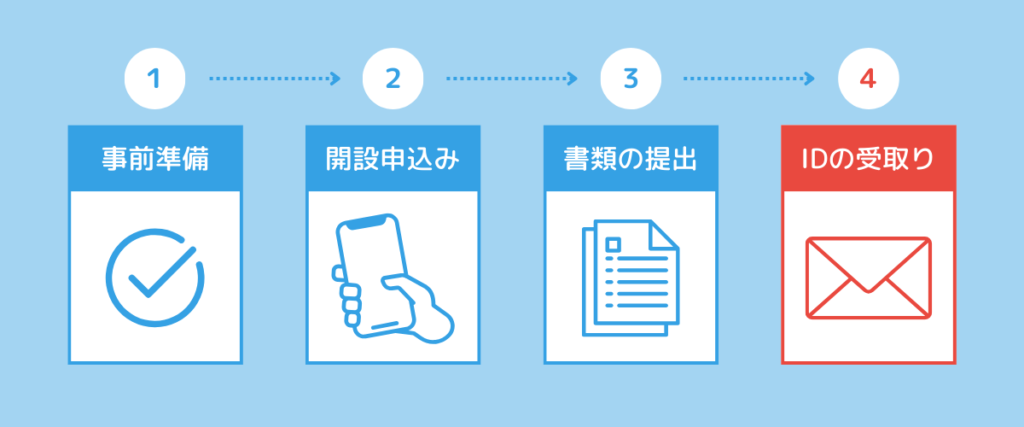
最短翌営業日でログインIDが発行されます。
次のようなメールがくれば完了です。
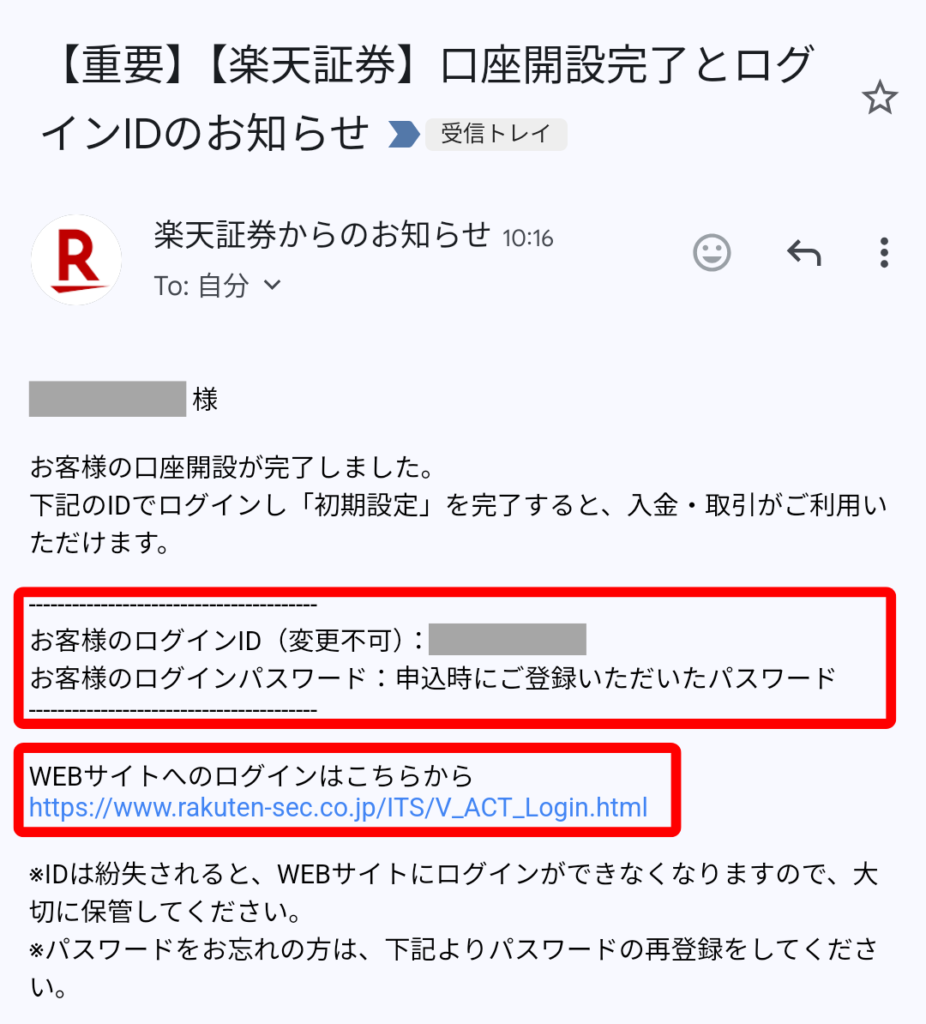
無事に口座開設が完了しました!
ちなみにわたしの場合、
【0営業日目】木曜の夜21:51に開設申込み
【1営業日目】金曜の朝7:04に、審査を開始した旨のメールを受領
【2営業日目】月曜の朝10:16に、口座開設完了&ログインID発行のメール受領
というスケジュールでした。
開設を申し込んだ時間帯によって、1~2営業日で開設できるという状況のようですね。
まとめ
楽天証券で口座を開設する手順をご紹介しました!
最後に、作成手順と必要な時間を簡単におさらいします。
わたしの場合は、口座開設申込みは10分程度、申込みから開設完了までは1~2営業日程度でした。
以上で楽天証券の口座開設手順紹介(スマホ版)は終了です。
口座が開設したら次は初期設定を行います。初期設定の手順を解説しているこちらの記事もぜひご参考ください。
これから新NISAをはじめようという方のために、この記事が少しでも役にたてたなら嬉しいです。
最後までお読みいただきありがとうございました!